
2 minute read
Beállítások
from 3. Modul tananyag
by cadinform
BEÁLLÍTÁSOK _ OPTIONS
OPCIÓK _OPTIONS
Advertisement
Ezen parancs ablakain keresztül testreszabhatja az AutoCAD beállításait
BEA OP
Profilok használata
A Beállítások párbeszédpanel Profilok lapja segítségével a rajzi környezet beállításai elmenthetők profilokként. Amennyiben egy tervező több más felhasználóval közösen használ egy munkaállomást, visszaállíthatja a saját opcióit profilja aktiválásával. Hasznos lehet

különböző profilok létrehozása és elmentése különböző projektek esetében is. Alapértelmezésben az AutoCAD egy NÉVTELEN PROFIL nevű profilban tárolja az aktuális opciókat. Az AutoCAD program az aktuális profil és az aktuális rajz nevét is megjeleníti a Beállítások párbeszédpanelben.
A profilok automatikus elindítása
A /p kapcsoló az AutoCAD program indításakor, a felhasználó által megadott - regisztrációs adatbázisban tárolt - profilt ad meg.
Egy profil aktuálissá tétele a program indítása előtt
1. 2.
3. 4. A Windows asztalon kattintson jobb gombbal a program ikonjára, és válassza a Tulajdonságok lehetőséget. A program Tulajdonságok párbeszédpanelén, a Parancsikon lapon, a Cél mezőbe írja be a /p <profilnév> karakterláncot az aktuális célkönyvtár után. Például, a Felhasználó12 profil aktuálissá tételéhez adja meg a következőt a Cél mezőben: "<meghajtó>:\Program Files\Autodesk\<kiadás neve>\acad.exe" /p felhasználó12 Kattintson az OK gombra. A megadott profilnév lesz az aktuális profil a program minden, az asztali parancsikon használatával történő elindításakor.
3. Részvizsga
Nyisson meg egy új rajzot! Hozza létre a képen látható alkatrészt a modelltérben tetszőleges pozícióban!

Tippek:
Az eszköztáron jelenítse meg a 3D eszközök fület!
o o Az 2D-s objektumok (hengeres alap) kihúzásához használja a Tolás-húzás parancsot! A jobb szemléltetés érdekében állítsa át a nézetet 2D drótvázról Árnyalt nézetre!

o Az áthidalót először érdemes lemezzé alakítani, majd a kihúzás paranccsal kihúzni

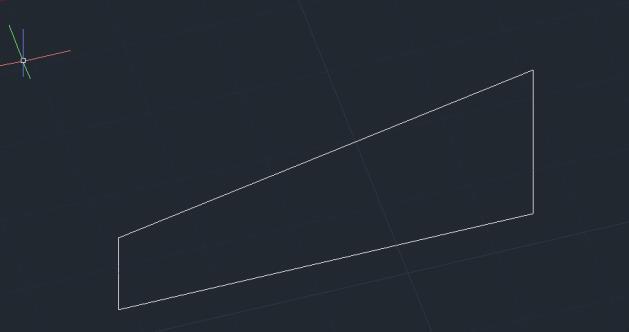

o Ezek után az áthidaló helyére illesztése után „húzzuk bele” a hengerekbe a hézagok eltűntetése végett, végül egyesítse az Egyesítés paranccsal a létrejött 3D-s objektumot!

Hozzon létre 2 db, függőleges nézetablakot a modelltérben, melyben az egyik a felül, a másik az elölnézetet mutatja! Hozzon létre a papírtérben négy darab, egyenlő részre osztott nézetablakot, melyben szerepeljen 4 különböző nézet. Továbbá az egyik nézatablak 2D drótvázas látványsítust!

Nyomtatassa ki fájlba a papírtér elrendezését! A papírméret legyen 210x297 mm! Továbbá a plotfájl neve legyen 3_modul_részvizsga_Elrendezés.plt

Mentse el a rajzot 3_modul_részvizsga_1.dwg néven! Hozzon létre egy ZIP fájlt, melybe illessze bele a 3_modul_blokk.dwg; 3_modul_blokk_dinamikus.dwg; 3_modul_méretezés.dwg, a 3_modul_részvizsga_1.dwg, és a 3_modul_részvizsga_Elrendezés.plt fájlt, majd töltse fel a 3. részvizsga megfelelő helyére!










